Win7系统声音图标没反应怎么办 音量不能调节的解决方法
编辑:chenbx123 来源:U大侠 时间:2017-11-08
有用户反映刚安装完Win7系统却发现音量图标怎么点击都没有反应,这是怎么回事呢?Win7系统声音图标没有反应不能调节音量大小怎么解决?下面给大家介绍Win7系统电脑声音图标点击没有反应的解决方法。
解决方法:
1、首先在桌面按下“Win + R”快捷键打开运行窗口,输入“regedit”并点击确定打开注册表;
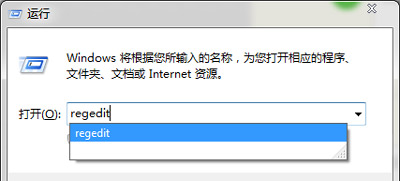
2、来到“注册表编辑器”窗口后,要进行注册表修改最好先备份一下注册表,点击“文件”打开菜单,选择“导出”,然后选择一个保存路径点击“保存”;
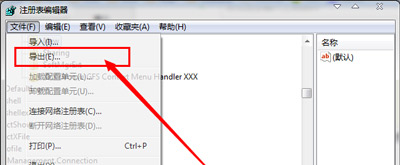
3、备份好注册表后,在左侧依次展开“KEY_LOCAL_MACHINE/SOFTWARE/Microsoft/Windows/CurrentVersion/Run”;
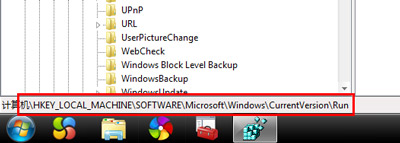
4、然后在右侧窗口空白处右键点击打开菜单,选择“新建--字符串值”,然后命名为“Systray”;
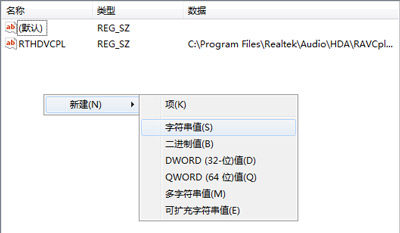
5、双击刚刚新建的字符串值打开编辑窗口,在“数据数值”中输入“c:windowssystem32Systray.exe”,然后点击确定即可。
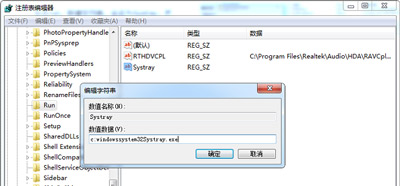
Win7系统相关问题推荐:
Win7系统右下角提示配色方案已更改为windows7 basic的解决方法
更多精彩内容,请关注U大侠官网或者关注U大侠官方微信公众号(搜索“U大侠”,或者扫描下方二维码即可)。

U大侠微信公众号
有问题的小伙伴们也可以加入U大侠官方Q群(129073998),U大侠以及众多电脑大神将为大家一一解答。
分享:






